En plus des divers soucis de Joy-Con ou de port microSD qui ne fonctionnent pas, par exemple, il peut arriver que votre Nintendo Switch vous affiche un écran d’une couleur unie. Vert, bleu, orange ou même noir, un tel écran fait forcément un peu stresser pour sa console. Certains cas de figure sont plus graves que d’autres et nous allons tout vous expliquer.
L’écran de la Nintendo Switch affiche une couleur unie en mode portable
Ma Nintendo Switch affiche un écran orange
Ce problème d’écran entièrement orange arrive généralement après un choc ou une chute de la Nintendo Switch. À cause de cela, de petits morceaux d’étain peuvent tomber au niveau de la carte Wi-Fi de la console et donc faire contact. Il est donc malheureusement impossible de régler le problème facilement : il faut passer par la case réparation. Soit via le SAV officiel de Nintendo, soit par un réparateur agréé. Mais dans tous les cas, ce problème n’est généralement pas pris en charge par la garantie.
Ma Nintendo Switch affiche un écran bleu
Contrairement à l’écran orange, un écran bleu sur une Nintendo Switch peut potentiellement provenir d’un problème logiciel que vous pouvez régler ; mais cela peut aussi être causé par un processeur hors service. Voici quelques détails pour vous aider à dépanner votre console.
- Réinitialisation matérielle
- Déconnectez tous les accessoires de votre Nintendo Switch (Joy-Con, chargeur, manettes, écouteurs, etc) ;
- Appuyez durant 30 secondes sur le bouton de marche de la console. Relâchez, puis appuyez de nouveau dessus brièvement pour rallumer votre Nintendo Switch.
- Mettez à jour la console
Cette manipulation, comme d’autres ci-dessous, va dépendre d’une chose : si votre Nintendo Switch peut lancer le mode maintenance ou non. Voici les étapes à suivre :
- Vérifiez que la console est complètement éteinte ;
- Appuyez sur les boutons “Volume +” et “Volume -” ;
- Gardez les enfoncés, puis appuyez sur le bouton de mise en marche de la console jusqu’au logo “Nintendo Switch” (vous verrez d’abord un logo “Nintendo” tout seul), puis relâchez ;
- Le mode maintenance est affiché ;
- Sélectionnez l’option de mise à jour du logiciel.
- Stockage qui déborde
La Nintendo Switch ne propose que 32Go de stockage interne, ou 64Go si vous possédez le modèle OLED. Un si faible stockage peut entraîner des problèmes, comme bien des appareils, s’il est trop rempli.
Pour récupérer un peu de place malgré l’écran bleu, il est nécessaire de passer en mode maintenance. Forcément, si le problème n’est pas le stockage, la console ne pourra pas entrer dans ce mode ; mais il vaut mieux essayer :
- Vérifiez que la console est complètement éteinte ;
- Appuyez sur les boutons “Volume +” et “Volume -” ;
- Gardez les enfoncés, puis appuyez sur le bouton de mise en marche de la console jusqu’au logo “Nintendo Switch” (vous verrez d’abord un logo “Nintendo” tout seul), puis relâchez ;
- Le mode maintenance est affiché ;
- Si le mode se lance, sélectionnez l’option “Réinitialiser la console sans supprimer les données de sauvegarde”.
En faisant cela, vous garderez toutes vos sauvegardes, mais les jeux seront quant à eux supprimés. Il suffira de les re-télécharger gratuitement via l’eShop, en prenant soin de ne pas remplir de nouveau l’espace de stockage.
- Remettre complètement à zéro la console
Si vous avez accès au mode maintenance, mais que la manipulation de réinitialisation sans suppression des données de sauvegarde, il va falloir essayer d’aller un peu plus loin. Refaites la même manipulation, mais cette fois en lançant une remise à zéro complète :
- Vérifiez que la console est complètement éteinte ;
- Appuyez sur les boutons “Volume +” et “Volume -” ;
- Gardez les enfoncés, puis appuyez sur le bouton de mise en marche de la console jusqu’au logo “Nintendo Switch” (vous verrez d’abord un logo “Nintendo” tout seul), puis relâchez ;
- Le mode maintenance est affiché ;
- Si le mode se lance, sélectionnez l’option de réinitialisation complète de la console.
- Processeur hors service ou écran HS
Si vous n’avez pas pu accéder au mode maintenance de la console, il reste deux explications … mais qui sont bien moins rassurantes :
- Le processeur peut être dessoudé. C’est un problème rare, mais qui existe. Après un choc ou une chute, le processeur peut se désolidariser de la carte mère et, forcément, la console ne fonctionnera plus ;
- L’écran peut être hors service. Comme pour le processeur, un choc ou une chute peut casser l’écran ou le déconnecter partiellement de la carte mère. Ainsi, même si la console continue d’alimenter l’écran, il n’est plus capable d’afficher quoi que ce soit d’autre qu’une couleur bleue unie. Vous pouvez néanmoins essayer de connecter la console au téléviseur via le dock ; si l’image normale s’affiche sur la TV, cela confirme que l’écran est mort. Malheureusement, cela ne fonctionnera pas avec une Switch Lite.
Dans les deux cas, une réparation est nécessaire, mais aucune prise en charge sous garantie ne sera faite par Nintendo;
Ma Nintendo Switch affiche un écran noir ou ne s’allume pas
L’écran noir d’une Nintendo Switch peut avoir diverses sources : composant interne détaché, écran complètement HS, carte mère grillée … bref, comme tout matériel informatique, les options sont multiples.
- Une batterie un peu trop vidée
Mais l’une des causes les plus courantes d’une Nintendo Switch qui affiche un écran noir, ou plutôt qui ne s’allume pas du tout, est qu’elle est tout simplement que sa batterie est complètement vidée. Pour vérifier si la cause se trouve bien là, branchez votre Nintendo Switch au secteur avec le câble officiel que vous aviez dans la boîte de la console à l’achat. Cette étape est très importante, car vous vous assurez que le câble est conforme et envoie la bonne quantité d’énergie.
Laissez la console se charger plusieurs heures s’il le faut, puis essayez de la rallumer. Bien souvent, le problème est déjà réglé. Au besoin, essayez avec un autre câble officiel si vous en avez un sous la main ; dans le cas où le premier serait défectueux et serait la cause de la non-recharge de votre console.
La Nintendo Switch a tendance à être très capricieuse du côté de sa batterie et à faire facilement peur. Pensez à la charger au moins une fois tous les mois si vous ne l’utilisez pas du tout. Si vous jouez souvent avec, ne la laissez jamais en veille avec moins de 15% de batterie. En d’autres termes, vous pouvez la poser sur son dock (branché au secteur) aussi souvent que nécessaire pour éviter qu’elle ne s’éteigne d’elle-même.
- Un écran HS
Il peut arriver que l’écran de la Nintendo Switch soit complètement fichu, mais que le reste fonctionne parfaitement. Pour savoir si c’est votre cas, la solution est très simple : connectez votre Nintendo Switch à votre téléviseur et voyez si celui-ci affiche l’image de votre console. Forcément, cela ne fonctionnera pas avec une Switch Lite.
Dans le cas d’un écran HS, la réparation peut être effectuée par Nintendo mais n’est pas pris en charge par la garantie, sauf s’ils détectent que c’est un problème de série par exemple.
La Nintendo Switch affiche un écran vert en mode TV
Si votre Nintendo Switch fonctionne parfaitement en mode portable, mais qu’une fois sur le dock affiche une image verte sur votre télévision, cela n’est généralement pas très grave. S’il peut évidemment s’agir de soucis matériels de la console comme un port USB Type-C qui ne parvient plus à envoyer l’image, ou un dock HS, le problème généralement relevé par la communauté est plus simple : votre câble HDMI serait en cause.
Essayez simplement de changer de câble HDMI, voire même d’écran si vous le pouvez (n’importe quel écran de PC compatible HDMI fera l’affaire). Si vous retrouvez l’image normale de votre console, alors le problème était bien de ce côté. Parfois, le problème peut aussi venir du câble d’alimentation utilisé sur le dock. Utilisez toujours le câble officiel fourni avec la console ; au besoin, utilisez en un officiel neuf, si jamais l’ancien était défectueux. Une mauvaise alimentation du dock peut être à l’origine de l’écran vert, puisque la console elle-même est mal alimentée dans ce cas.
Aucune solution ne semble fonctionner ?
Si aucune de toutes ces solutions ne règle votre problème, ou si vous pensez qu’il s’agit d’un composant HS, alors contactez le service après vente de Nintendo. Si la cause du problème ne peut pas être prise en charge sous garantie, Nintendo vous contactera pour vous proposer une réparation payante.
🟣 Pour ne manquer aucune news sur le Journal du Geek, abonnez-vous sur Google Actualités et sur notre WhatsApp. Et si vous nous adorez, on a une newsletter tous les matins.

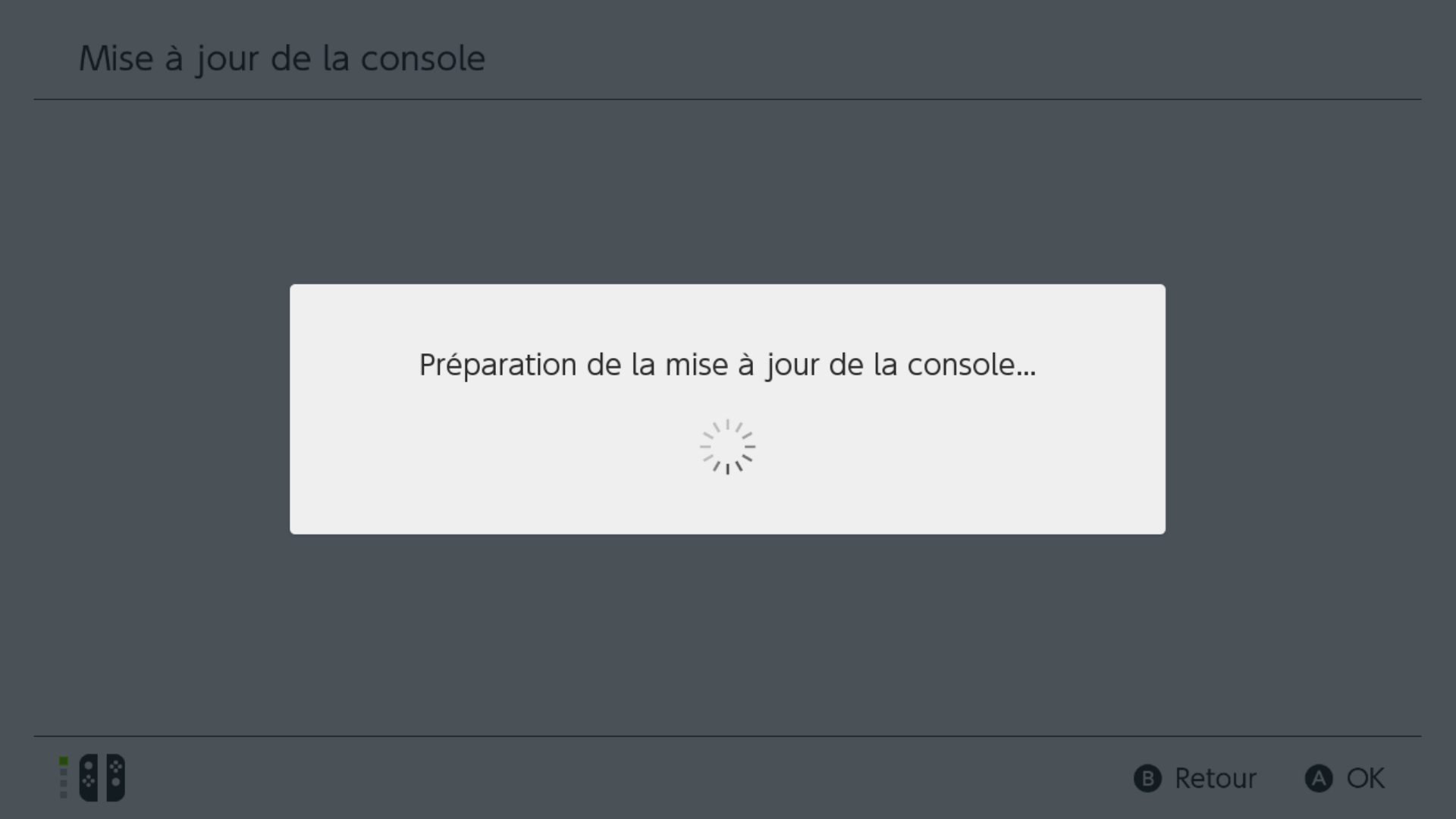
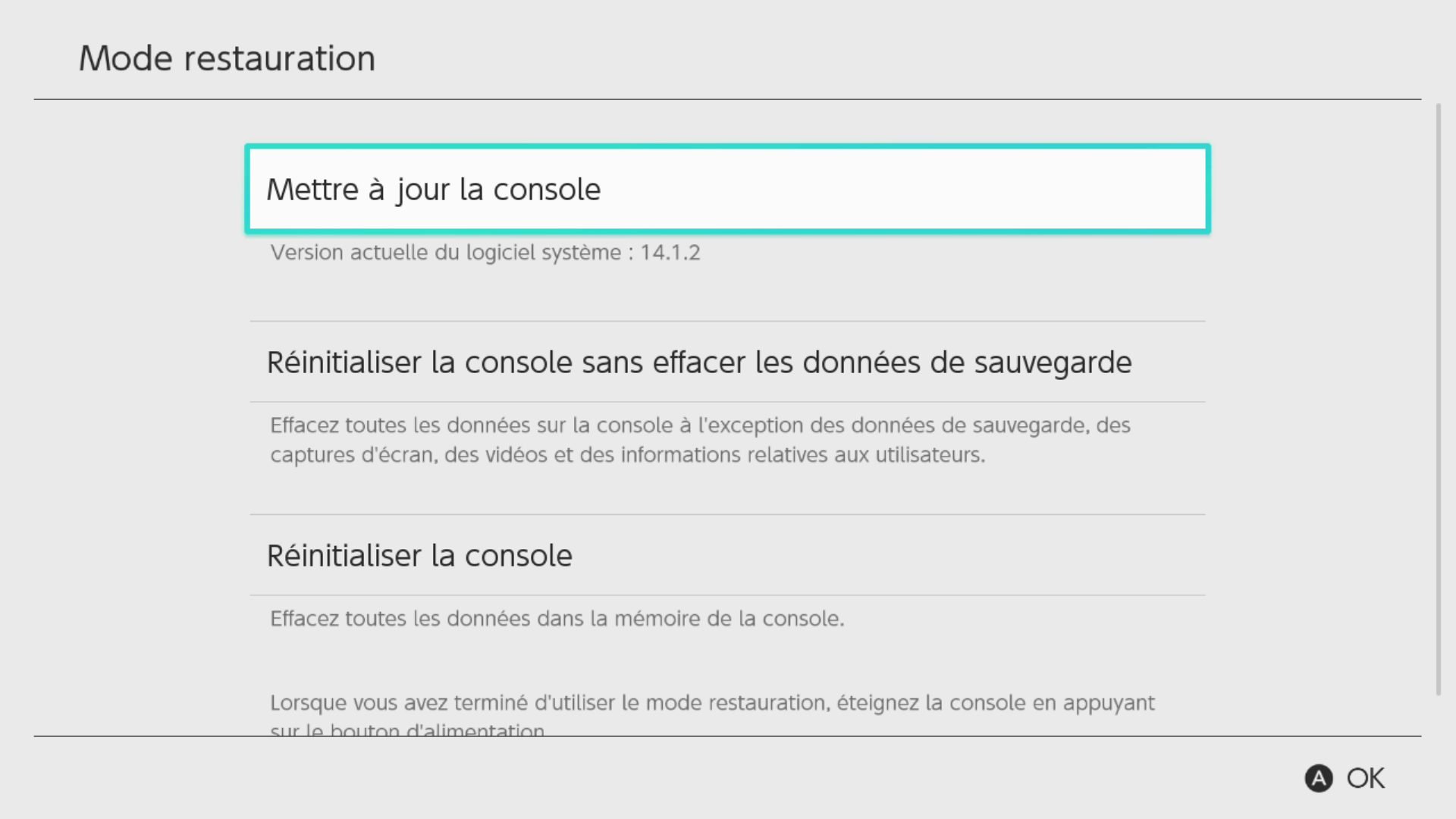
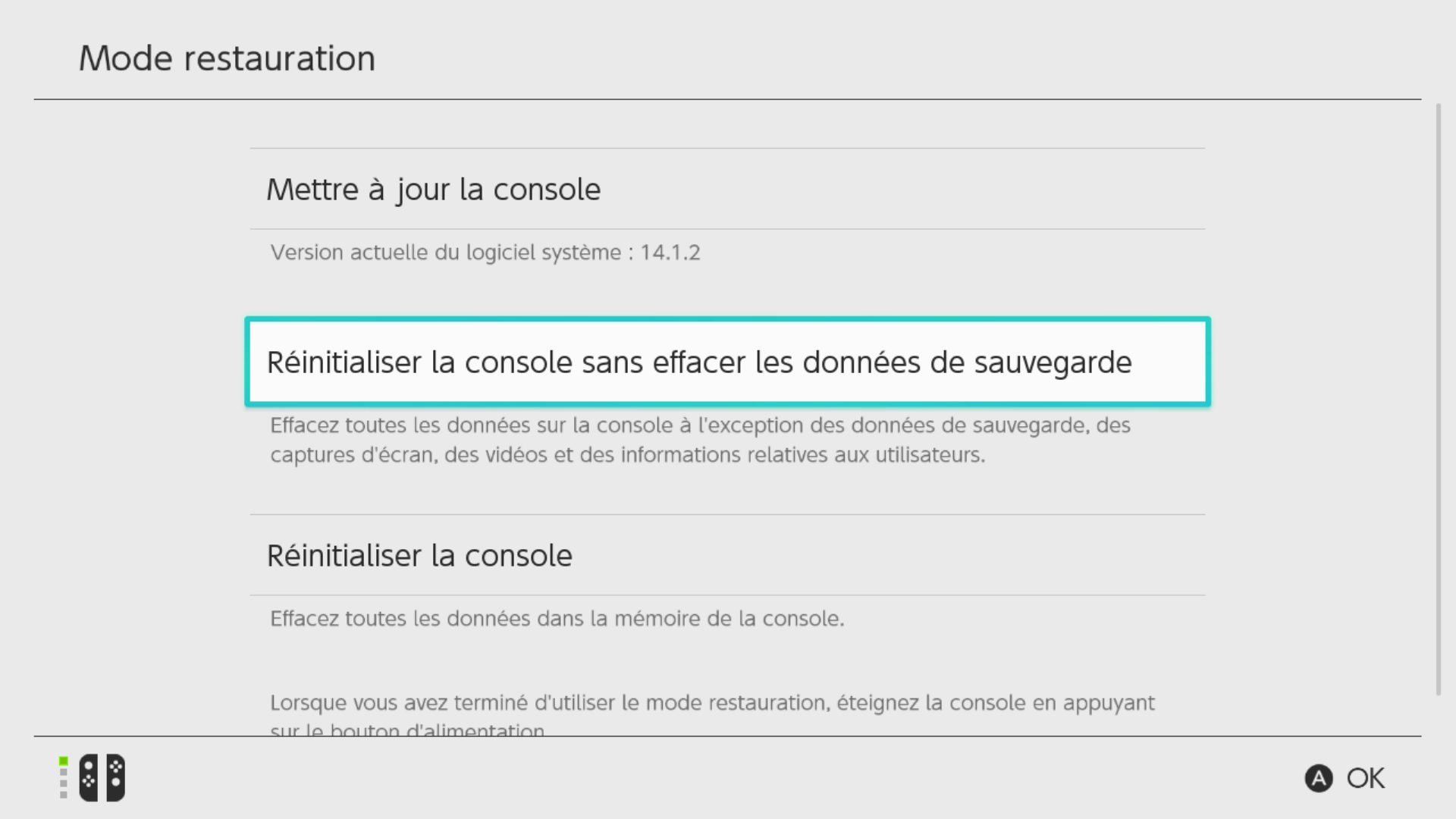

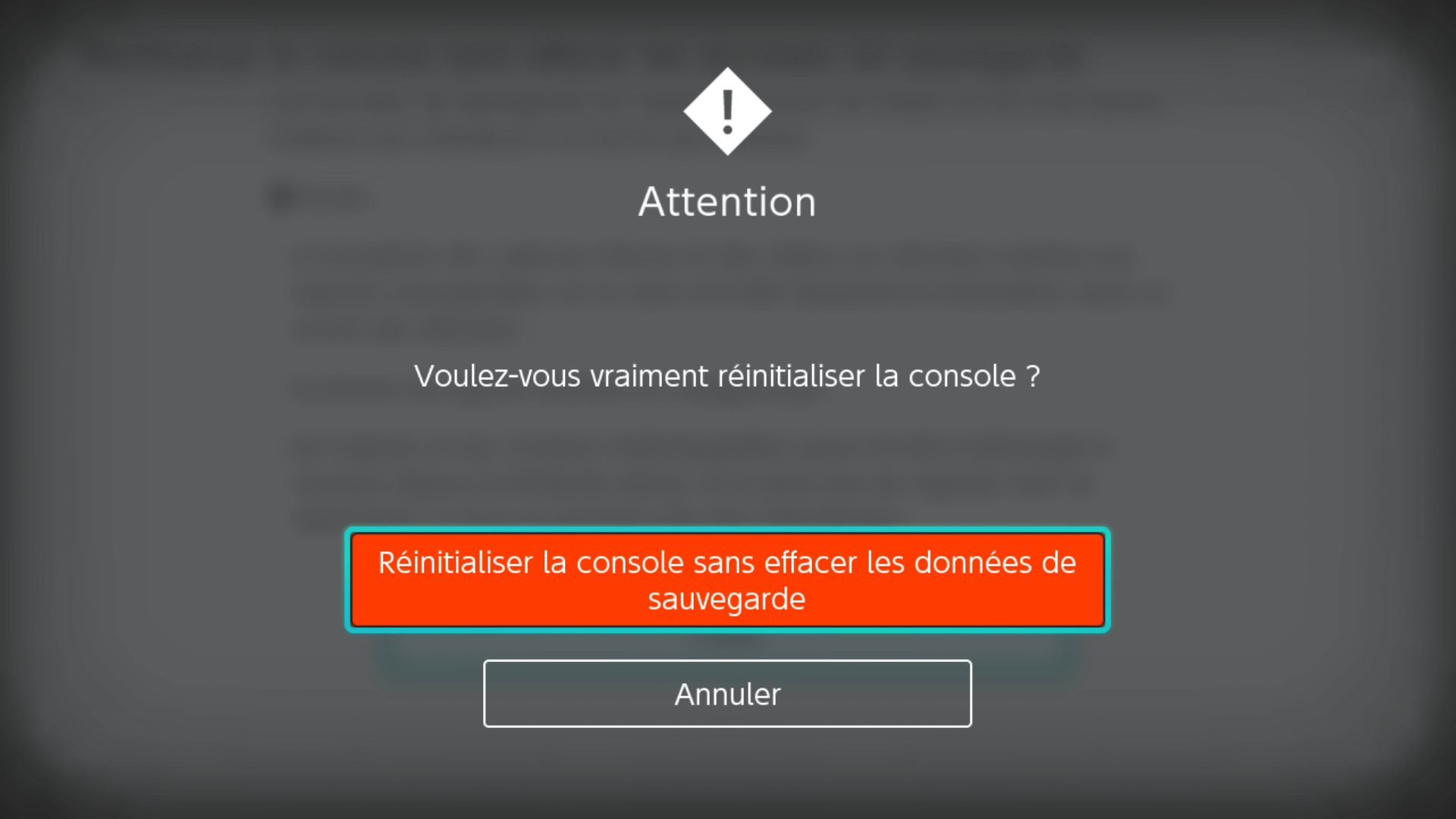
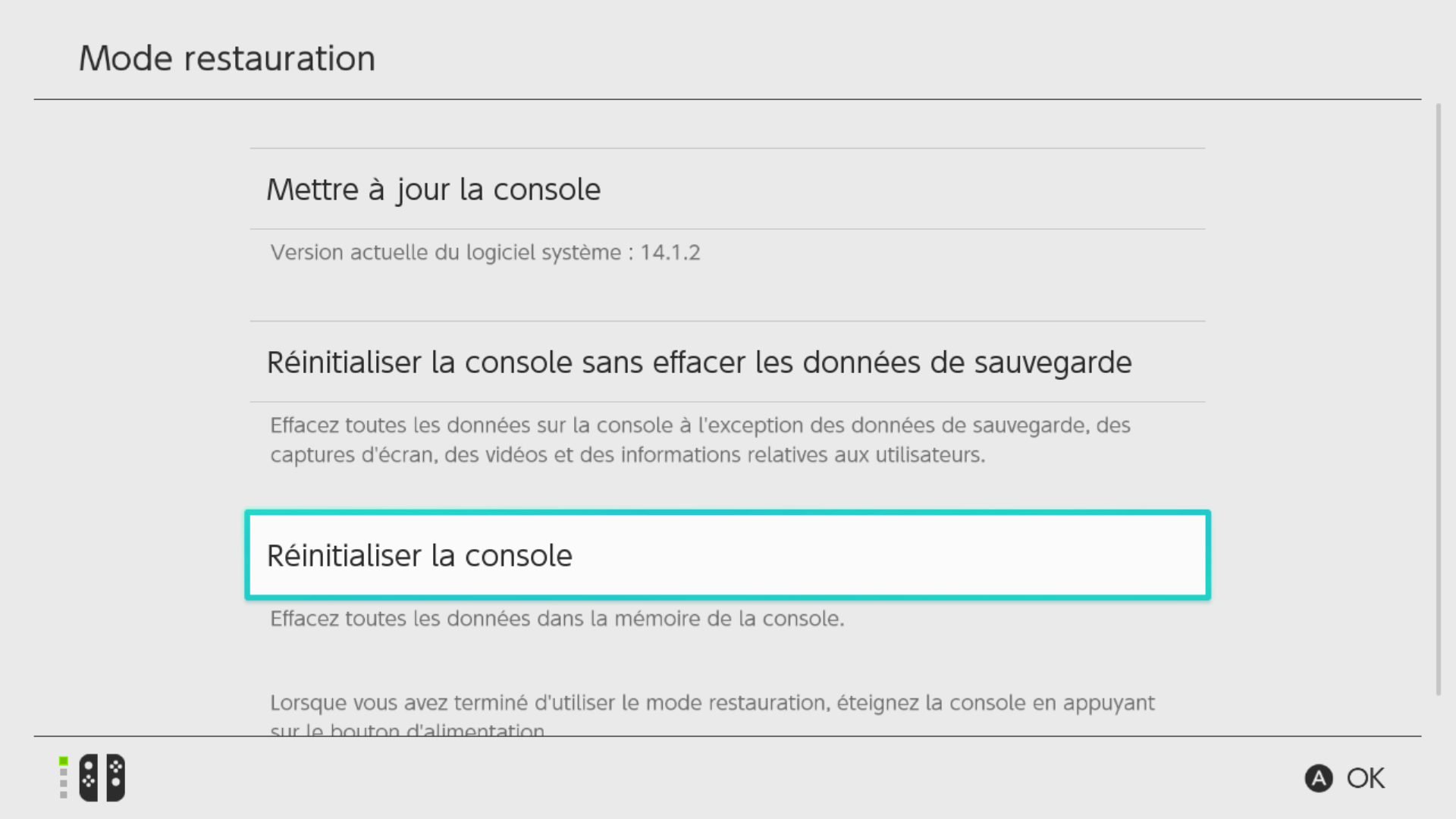
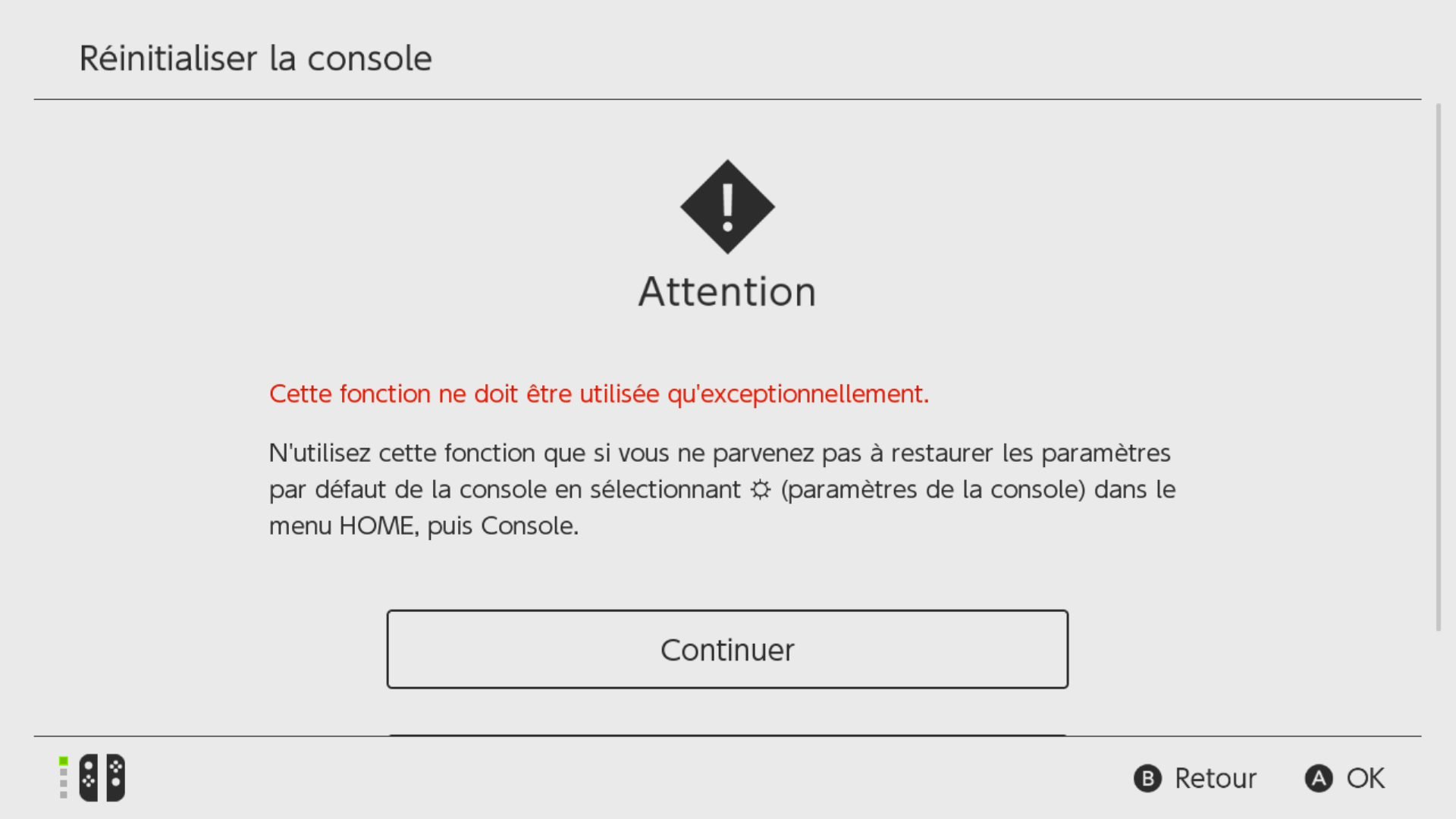
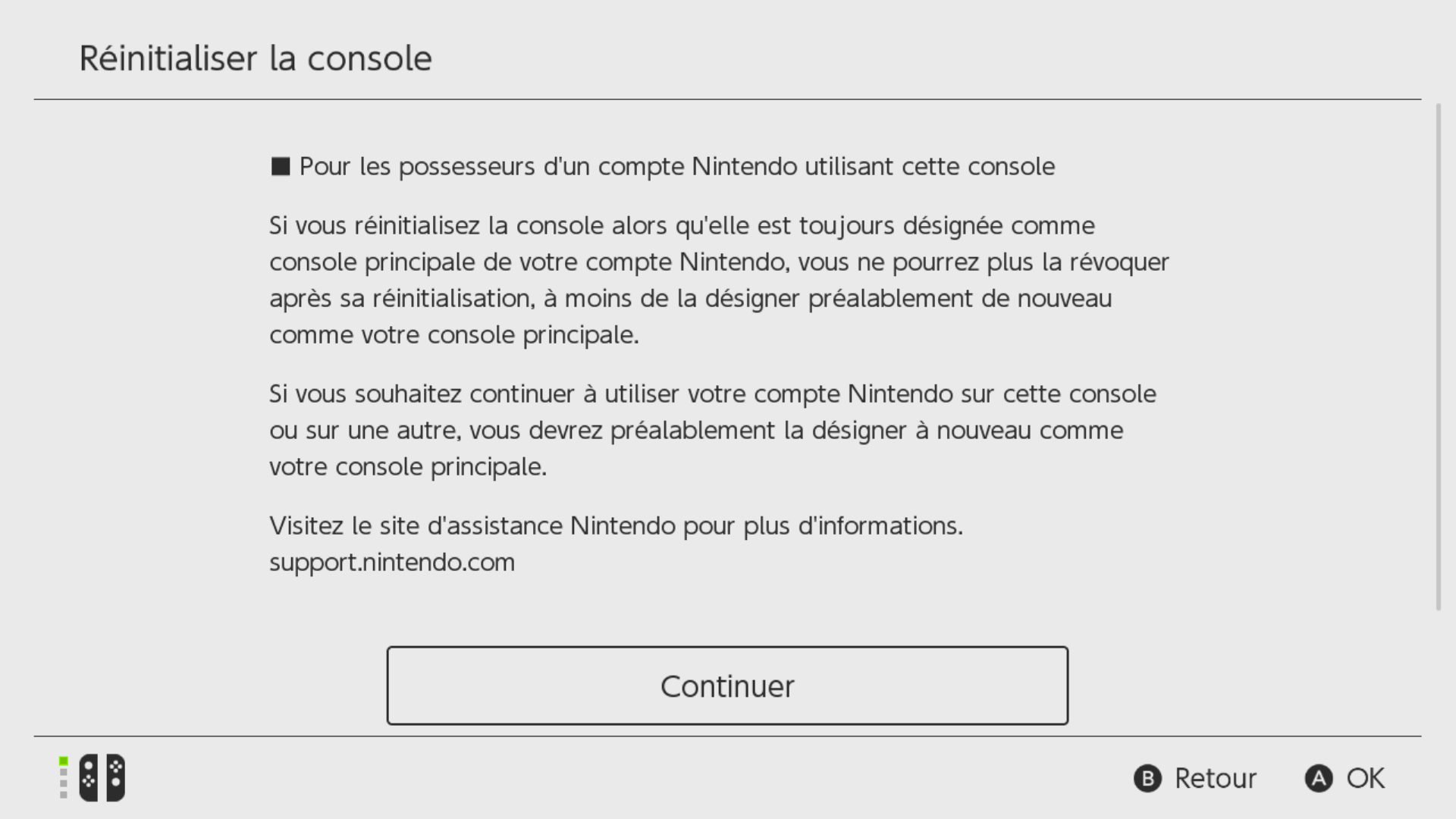
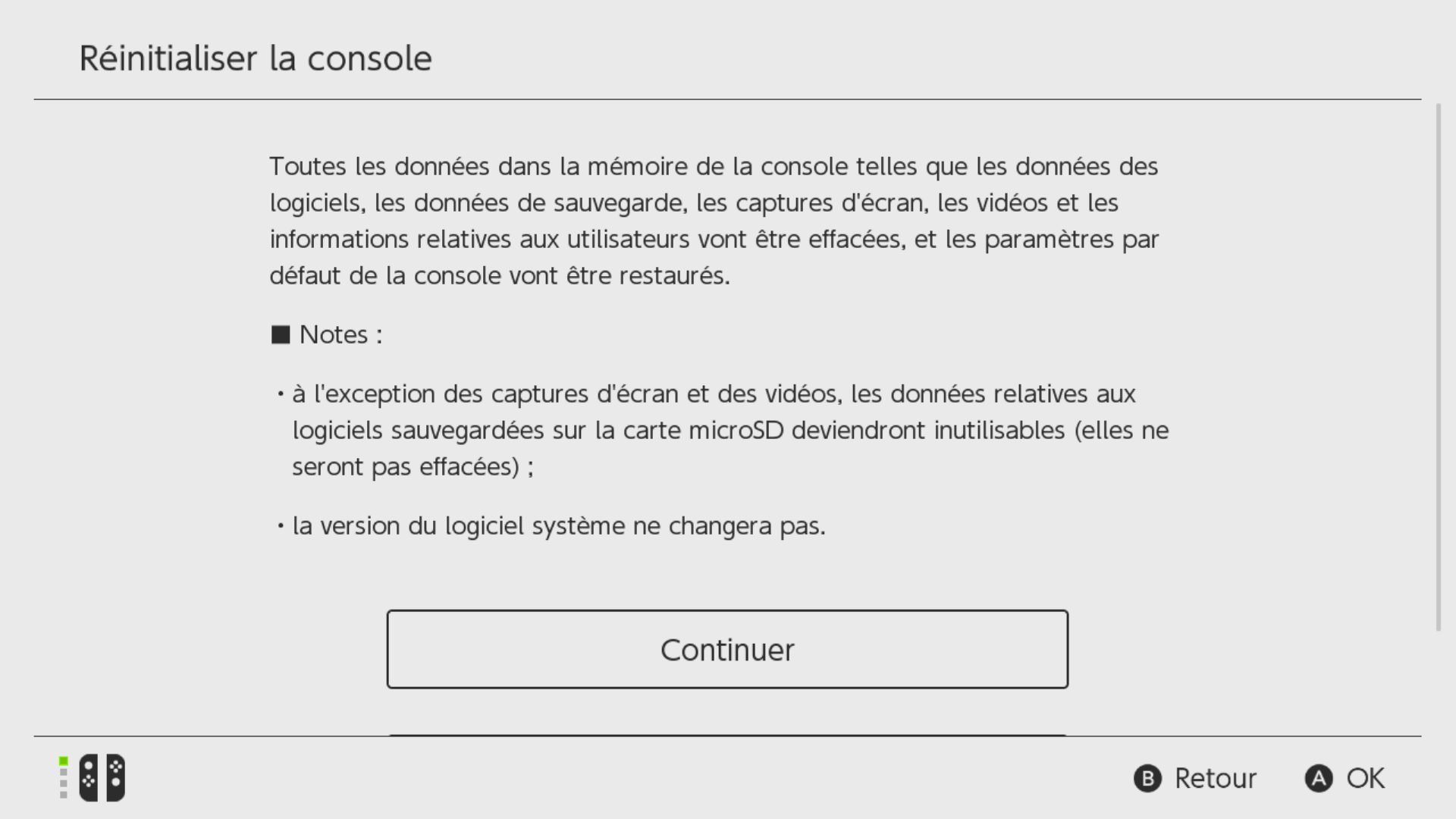
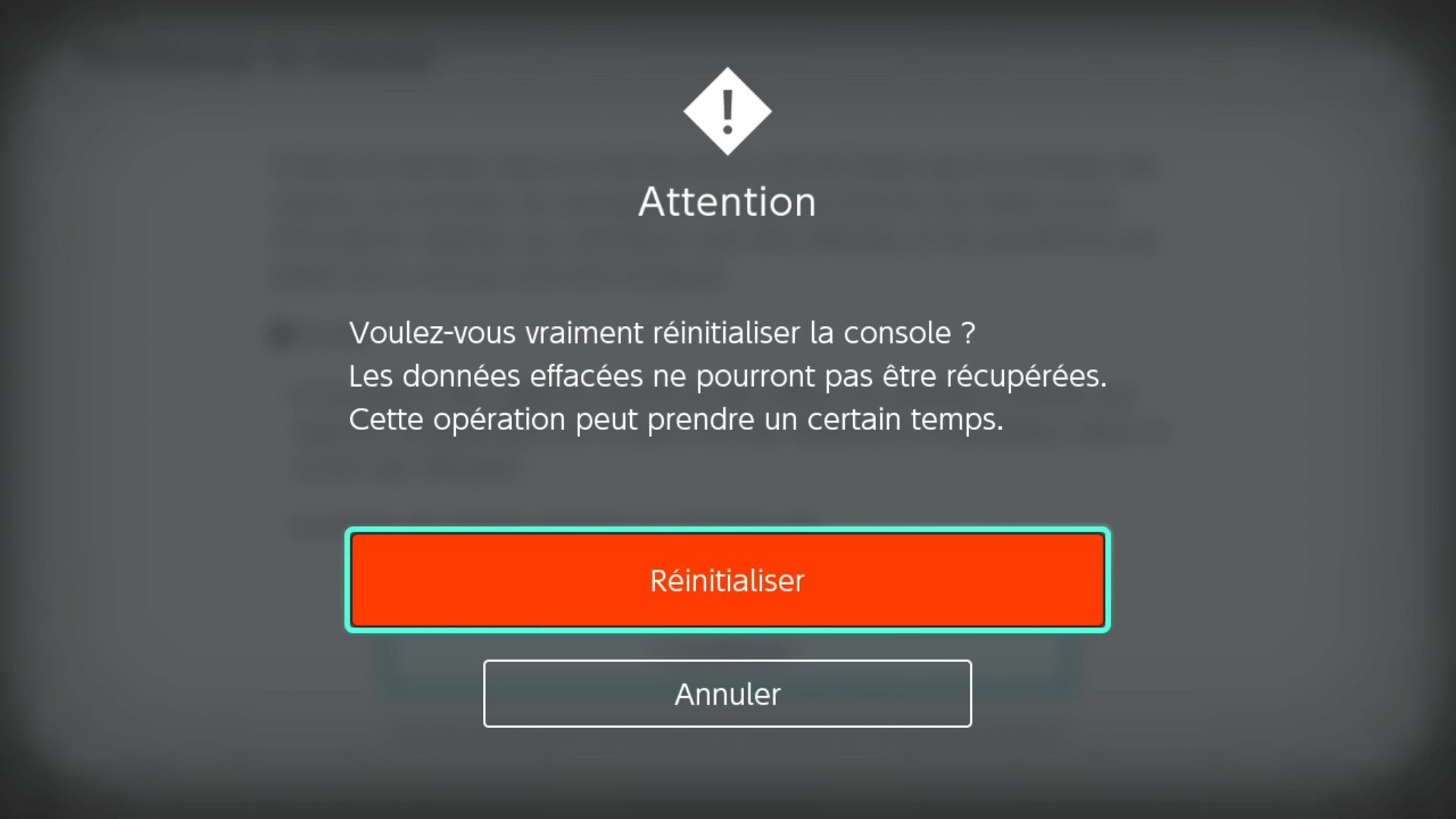











les seuls problèmes rencontrés pour ma part sur des Switch, les joycon (drift), échange direct en magasin à l’époque.
le ventilateur qui fait un bruit anormal, aspiration et nettoyage des bouches d’aération ne réglant rien, il s’avère que le ventilo est très fragile et finit par frotter sur son socle.
et le port USB-C (mode tv impossible, écran noir, carte mére défectueuse), Nintendo a alors remplacé complétement la Switch (sous garantie) et fait le transfert de toutes les données, mon frère et mon neveu ont été soulagé de ne pas voir disparaitre leurs sauvegardes de botw et totk (+400h cumulées) 😄
là j’avoue je dis merci au tech du SAV car Nintendo interdit aux employés de manipuler les données des consoles. surement un joueur dans l’âme, qui en voyant les sauvegardes et sous l’influence de la Triforce a réalisé ce que tout pro gamer aurait fait 😁